Comment corriger l'erreur de chargeur CTF dans Windows 10
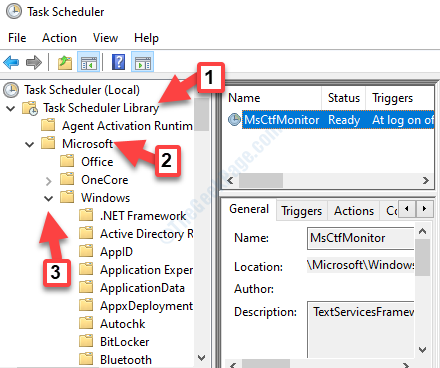
- 1723
- 40
- Anaïs Charles
Chargeur CTF ou "Cadre de traduction collaborative"Est connu pour gérer et prendre en charge les processus d'écriture et de reconnaissance vocale pour les applications Microsoft. Vous verrez généralement ce processus s'exécuter dans le gestionnaire de tâches comme un chargeur CTF ou ctfmon.exe, Lors de l'utilisation de tous les programmes MS Office.
Bien que ce processus ne soit généralement pas nocif pour votre système et ne vous inquiète pas vraiment, il peut entraîner des problèmes, jeter des erreurs et rendre votre système lent parfois. Si vous ne faites aucun problème de système en raison du chargeur CTF, vous pouvez plutôt l'ignorer, mais, si vous pensez que cela provoque une utilisation élevée du processeur et ralentir votre système, vous devrez peut-être résoudre ce problème.
En même temps, assurez-vous que si le programme que vous utilisez ne dépend pas du chargeur CTF, mais s'il apparaît toujours dans le gestionnaire de tâches, il pourrait bien être un virus masqué comme le chargeur CTF. Alors, comment corriger les erreurs liées au chargeur CTF sur Windows 10? Voyons…
Table des matières
- Méthode 1: éteignez les services de clavier et d'écriture manuscrit
- Méthode 2: Supprimer l'exécutable
- Méthode 3: Gérer CTFMon.EXE via le planificateur de tâches
Méthode 1: éteignez les services de clavier et d'écriture manuscrit
Étape 1: Cliquez avec le bouton droit sur Commencer et cliquez sur Courir dans le menu pour ouvrir le Exécuter la commande.
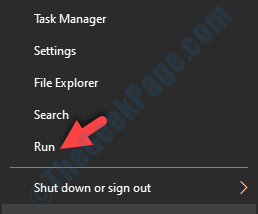
Étape 2: Dans le Exécuter la commande boîte, écrivez prestations de service.MSC et presser D'ACCORD Pour ouvrir le Gestionnaire de services fenêtre:
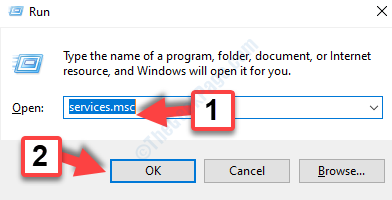
Étape 3: Dans le Gestionnaire de services fenêtre, allez sur le côté droit du volet et sous Des noms, chercher Service de clavier touche et d'écriture manuscrite.
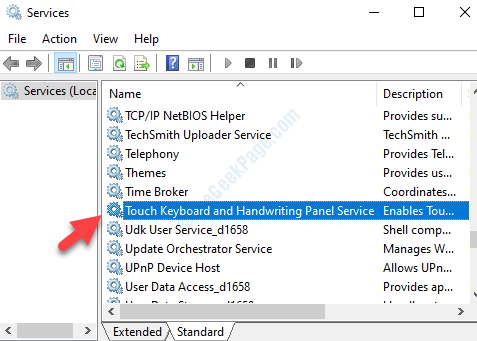
Étape 4: Double-cliquez sur Service de clavier touche et d'écriture manuscrite pour ouvrir son Propriétés boîte de dialogue.
Sous le Général onglet, allez à Type de démarrage et le régler sur Désactivé.
Presse Appliquer et puis D'ACCORD Pour enregistrer les modifications et quitter.
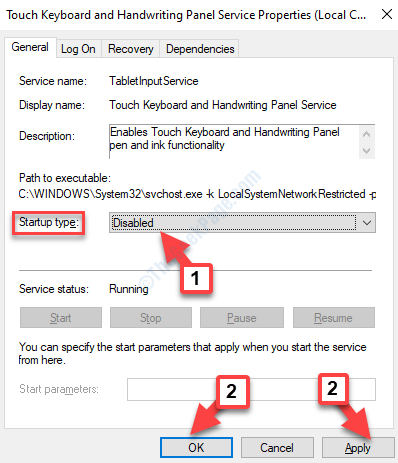
Maintenant, revenez dans le gestionnaire de tâches pour voir si le chargeur CTF est parti. S'il apparaît toujours, essayez la méthode suivante.
Méthode 2: Supprimer l'exécutable
Cette méthode ne doit s'appliquer que dans des scénarios où vous obtenez l'erreur des chargeurs CTF à intervalles fréquents et la suppression de l'exécutable peut affecter l'écriture manuscrite ou le logiciel de reconnaissance vocale de manière négative.
Étape 1: appuie sur le Win + E raccourci les touches ensemble sur votre clavier pour ouvrir le Explorateur de fichiers.
Étape 2: Dans le Explorateur de fichiers fenêtre, accédez au chemin ci-dessous:
C: \ Windows \ System32
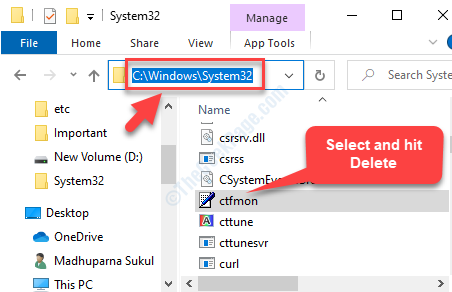
Cela devrait corriger les erreurs liées aux chargeurs CTF, mais si ce n'est pas le cas ou si vous souhaitez ignorer cette étape et plutôt essayer un autre correctif, vous pouvez essayer la méthode ci-dessous.
Méthode 3: Gérer CTFMon.EXE via le planificateur de tâches
Si vous souhaitez contrôler l'heure où le ctfmon.exe est utilisé, cette méthode vous aidera à gérer que vous garantissez donc que vous ne rencontrerez aucune erreur liée aux chargeurs CTF lorsqu'ils ne sont pas utilisés.
Étape 1: Aller à Commencer et taper Planificateur de tâches Dans le champ de recherche.
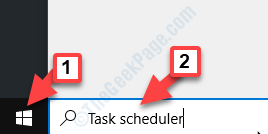
Étape 2: Cliquez sur le résultat pour ouvrir le Planificateur de tâches fenêtre.
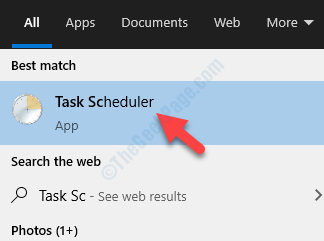
Étape 3: Dans le Planificateur de tâches Fenêtre, sur le côté gauche du volet, cliquez pour se développer Bibliothèque de planificateur de tâches.
Ensuite à l'élargissement Microsoft puis cliquez pour agrandir les fenêtres.
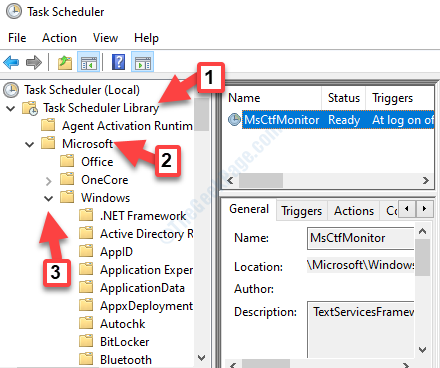
Étape 4: Maintenant, recherchez et sélectionnez TextServicesFramework.
Puis allez sur le côté droit et cliquez avec le bouton droit sur MSCTFMonitor.
Sélectionner Désactiver à partir du menu avec le bouton droit.
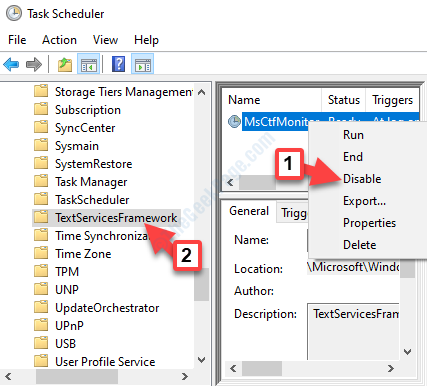
Cela vous aidera à désactiver le chargeur CTF et à ne pas le supprimer, afin que vous puissiez l'activer quand vous le souhaitez.
Cela devrait aider à résoudre votre problème et vous ne devriez pas voir le ctfmon.exe dans le Gestionnaire des tâches plus.
Si vous trouvez toujours le chargeur CTF apparaissant sur le Gestionnaire des tâches, Cela pourrait bien être un virus déguisé. Dans un tel cas, vous devez exécuter votre logiciel antivirus pour détecter le virus et en quarantaine votre PC. Cela empêchera votre PC d'être affecté par de telles attaques virales et affectera les performances globales.
- « Le module IGFXEM a arrêté le correctif d'erreur de travail
- Hôte de l'expérience Shell Windows (Shellhost.exe) correction d'utilisation du processeur élevé »

